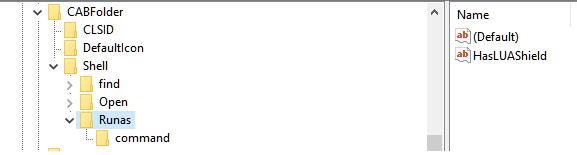安装CAB格式补丁方法一:
1.搜索CMD右键以管理员权限运行
2. 你可以选择下面任意一个命令安装更新(文件名需要全目录)
dism /online /add-package /packagepath:文件名
例:dism /online /add-package /packagepath:c:\KB111111.CAB
start /w pkgmgr /ip /m:文件名
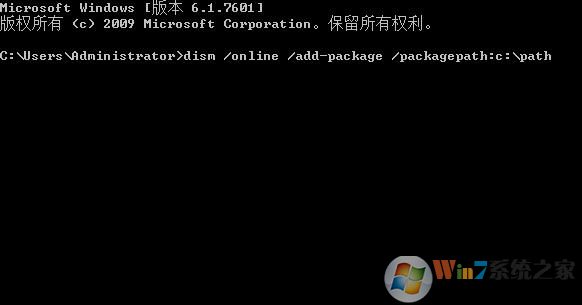
安装CAB格式更新方法二:
添加右键键安装更新选项:
1. win+R 运行 输入 regedit 打开注册表编辑器,定位至
HKEY_CLASSES_ROOT\CABFolder\Shell
2.右键点击Shell项,选择“新建 - 项”,把新建的项命名为Runas
3. 选中Runas项,在右侧窗格串双击默认值,在弹出的编辑字符串窗口中,把数值数据设置为“安装cab更新包”
4. 在同一路径下新建一个名为HasLUAShield的字符串值,数值数据保持默认的空值即可
(该值与弹出UAC用户帐户控制对话窗口有关)
5. 在Runas项下再新建一个名为command的子项,选中新建的command项,双击右侧窗格中的默认值,
把数值数据设置为:
cmd /k dism /online /add-package /packagepath:"%1"
6. 此时如果右键点击下载的cab更新包,有些用户发现右键菜单中仅有解压缩选项,而没有“安装cab更新包”选项,
这是因为你的系统中安装的WinRAR等压缩软件默认关联了cab格式的文件
这时你需要打开WinRAR压缩软件,点击“选项 - 设置”,在打开的设置窗口中切换到最后的“综合”选项卡,
在 WinRAR关联文件中取消勾选“CAB”
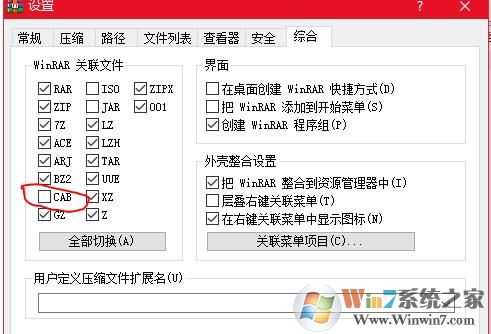
以上两个方法都可以安装CAB格式的更新,当然了小编建议还是等更新正式版推出再安装为佳。
分享到: